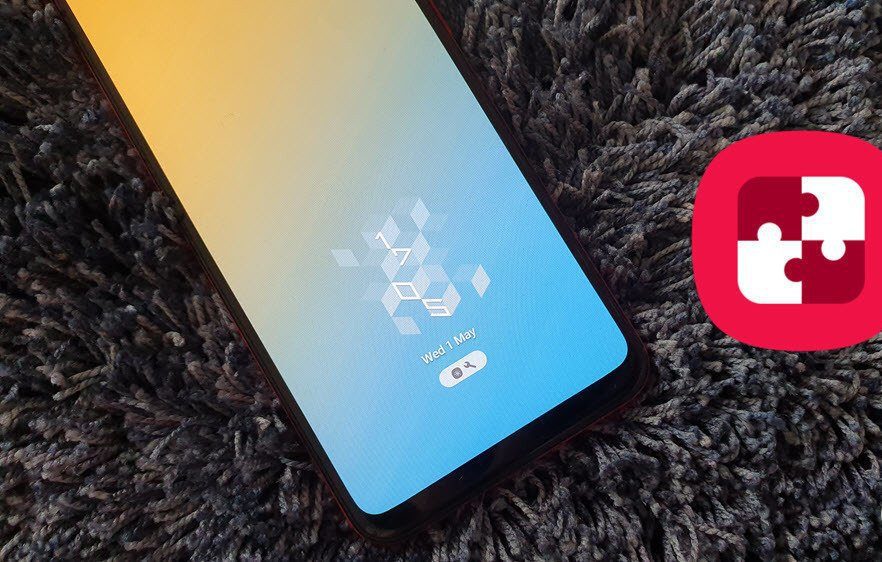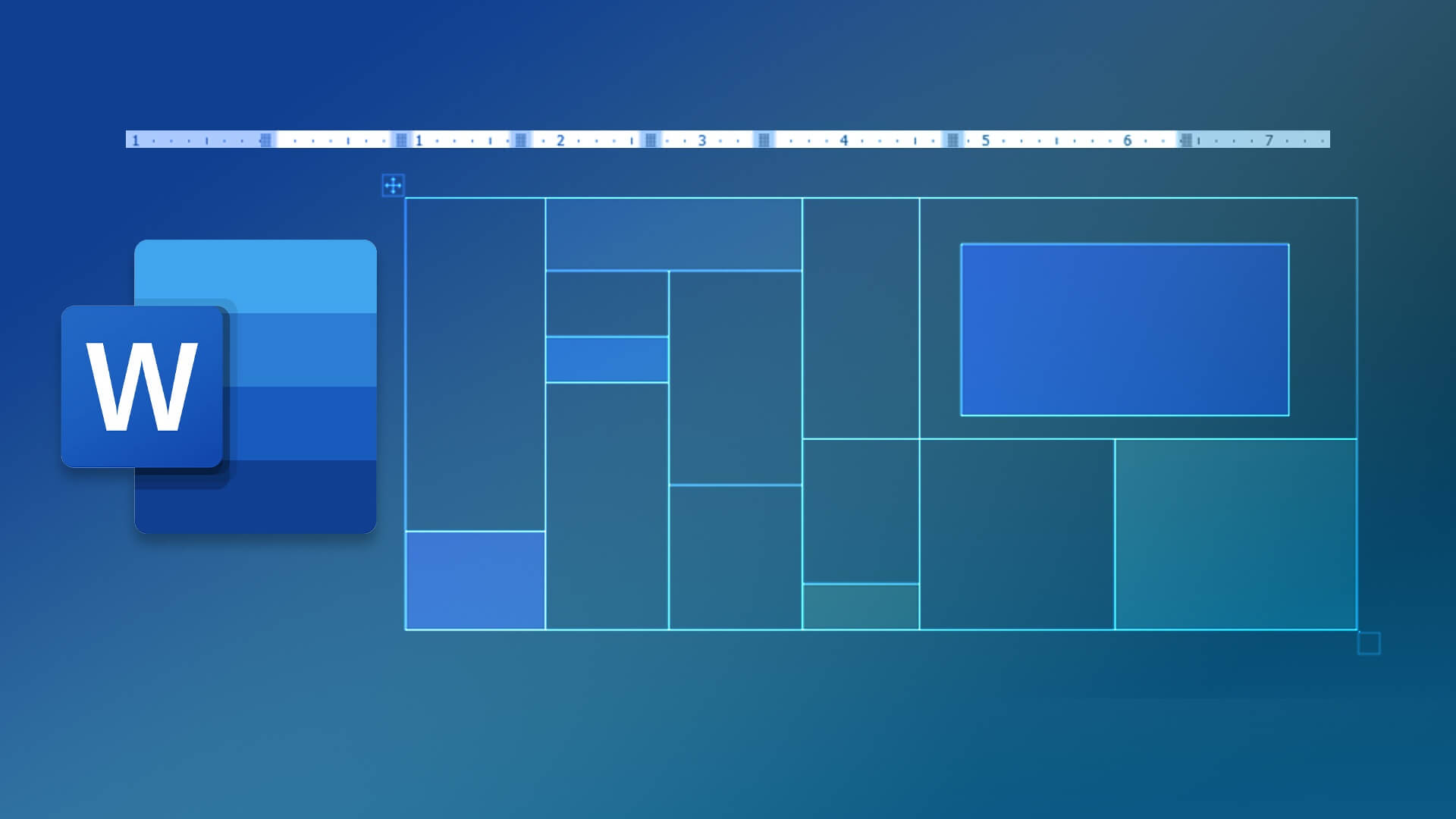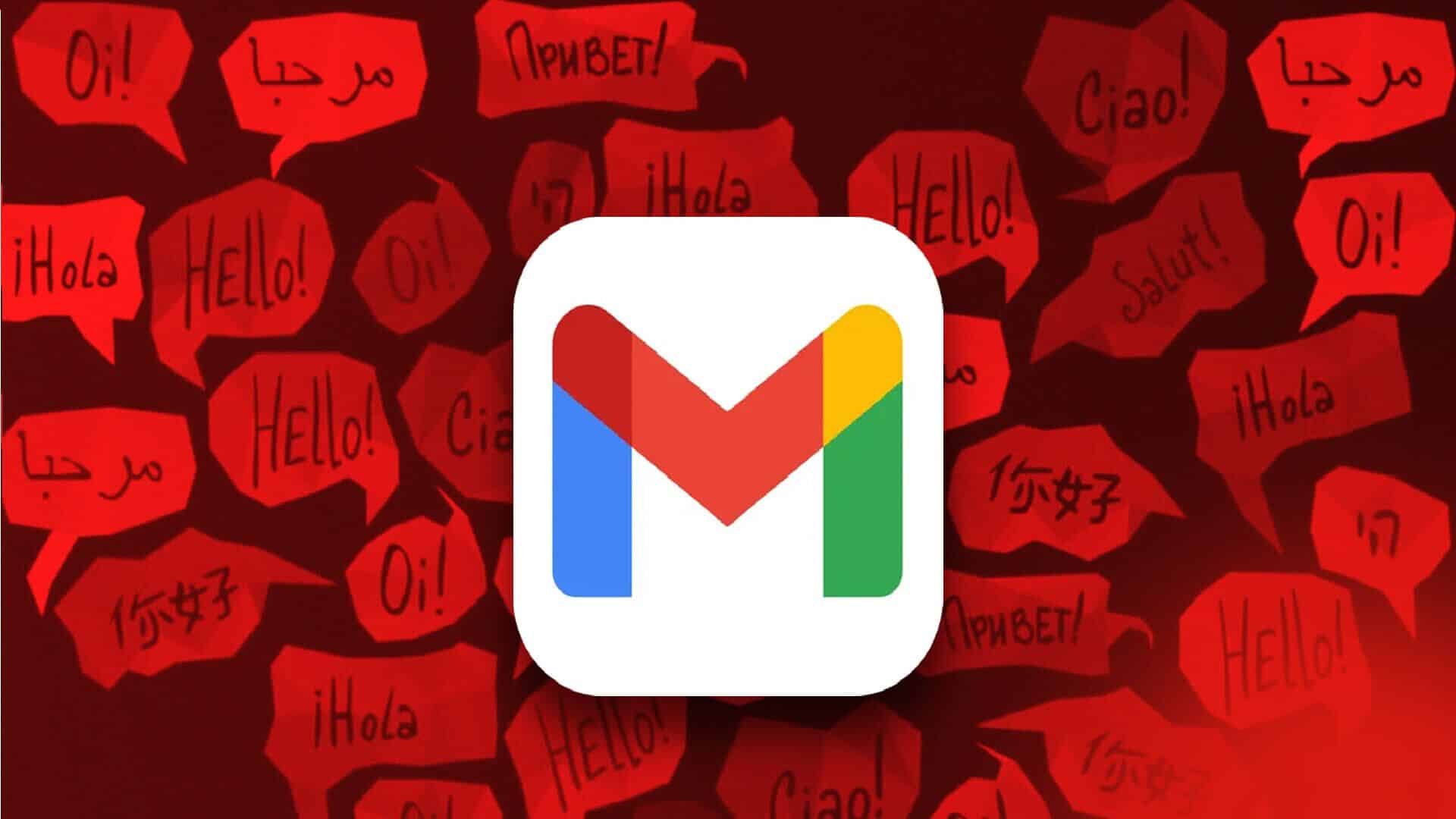Även om Google Chrome fortfarande är oöverträffad i webbläsarvärlden, har det några konstiga problem att brottas med. Nyligen har Chrome-användare upplevt ett popup-fönster med texten "Profilfel inträffade" i webbläsaren, vilket tvingar dem att logga in igen för att synkronisera sparad information. Detta kan vara irriterande ibland. Så här åtgärdar du Google Chrome-profilfelet i Windows 10 och Windows 11.
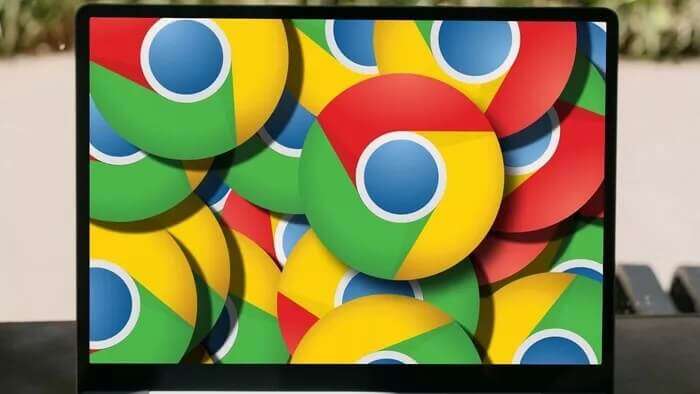
Du vill inte behöva logga in varje gång bara för att använda Google Chrome. Det kan vara tidskrävande, särskilt när du har tvåfaktorsautentisering (2FA) aktiverat för ditt Google-konto. Låt oss åtgärda problemet och få tillbaka din produktiva tid.
1. Stäng Google Chrome helt.
För att binda vissa uppgifter fortsätter Google Chrome att köras i bakgrunden även när du inte aktivt använder det. Du måste stänga av alla Chrome-relaterade aktiviteter och webbsurfning.
Steg 1: Tryck på Windows-tangenten och sök efter Aktivitetshanteraren.
Steg 2: Tryck på Enter och öppna Aktivitetshanteraren.
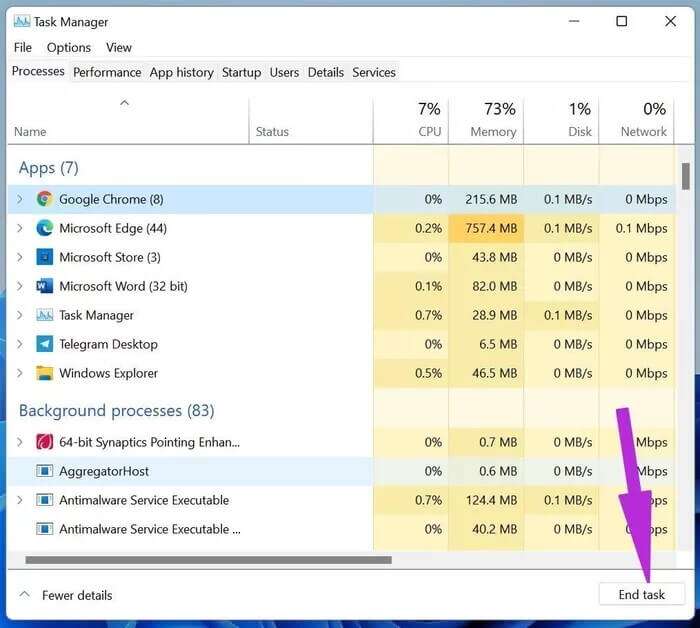
2. Ta bort webbdatafilen från Google Chrome
Korrupta webbdata och lokala tillståndsfiler kan orsaka Chrome-profilfel i webbläsaren. Du måste ta bort dessa filer från filhanterarlistan. Så här gör du.
Steg 1: Tryck på Windows-tangenten + R och öppna dialogrutan Kör.
Steg 2: Skriv %localappdata% och tryck på OK.
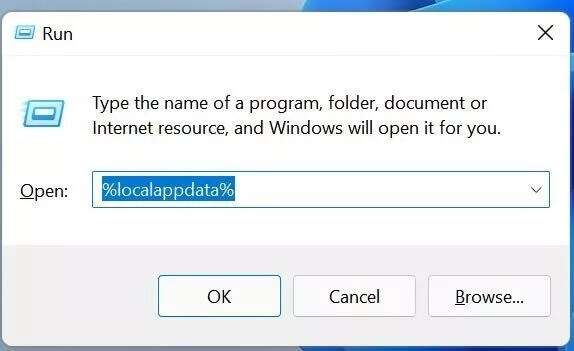
Steg 3: Gå till Google-mappen och öppna Chrome. Välj mappen Användardata.
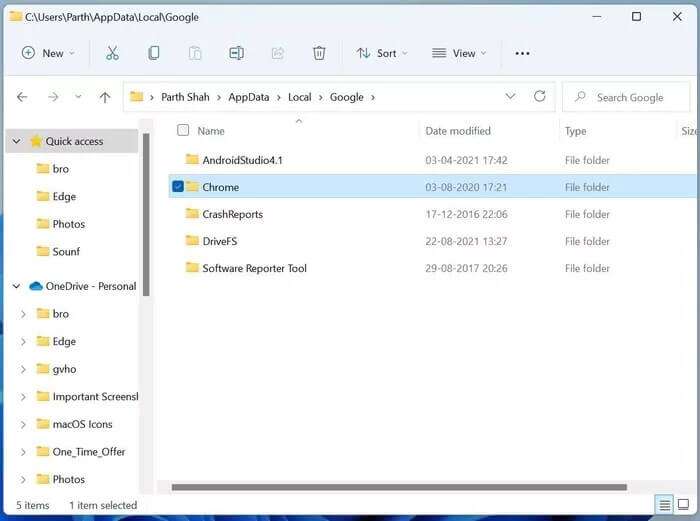
Steg 4: Öppna standardmappen.
Steg 5: Sök efter webbdatablad och lokala statusfiler.
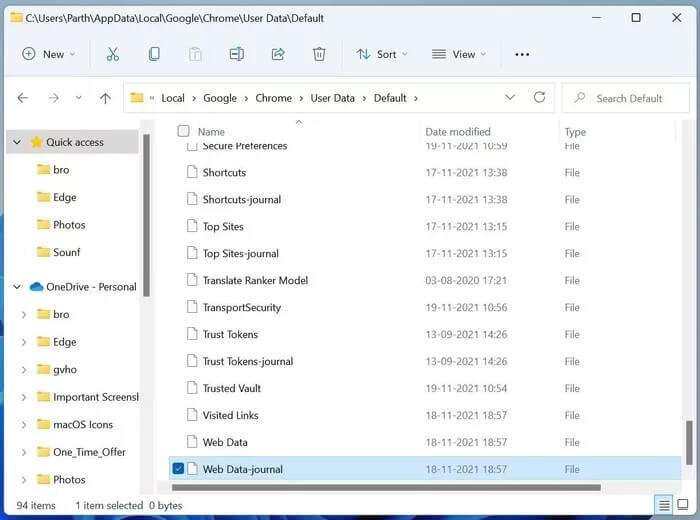
Steg 6: Ta bort dessa filer.
Öppna Google Chrome igen för att kontrollera om du ser felet och om du får ett, gå vidare till nästa lösning.
3. Lägg till Google Chrome-profilen igen.
du behöver Ta bort Google Chrome-profil Lägg till den igen för att felsöka och åtgärda problem med popup-fönster i din Chrome-profil. Så här gör du.
Steg 1: Öppna Google Chrome i Windows.
Steg 2: Klicka på din profilbild i det övre högra hörnet.
Steg 3: Välj inställningsikonen.
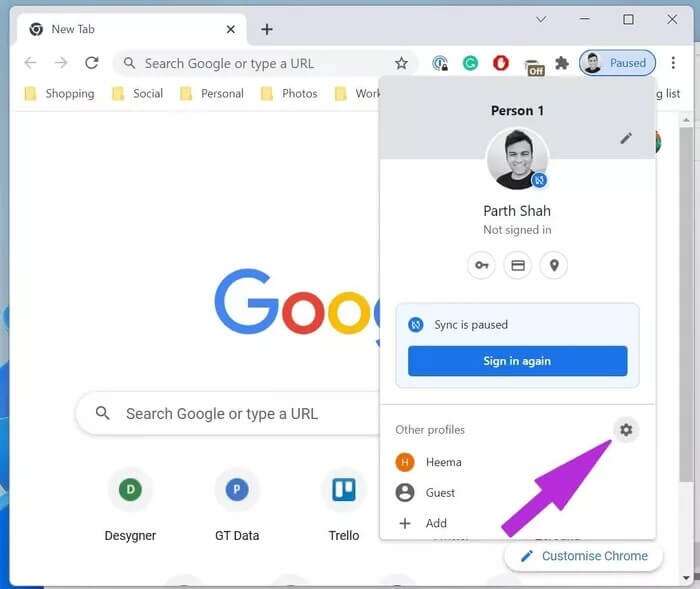
Steg 4: Ett dedikerat fönster öppnas med dina nuvarande Google Chrome-profiler.
Steg 5: Klicka på menyn med tre punkter och välj Ta bort.
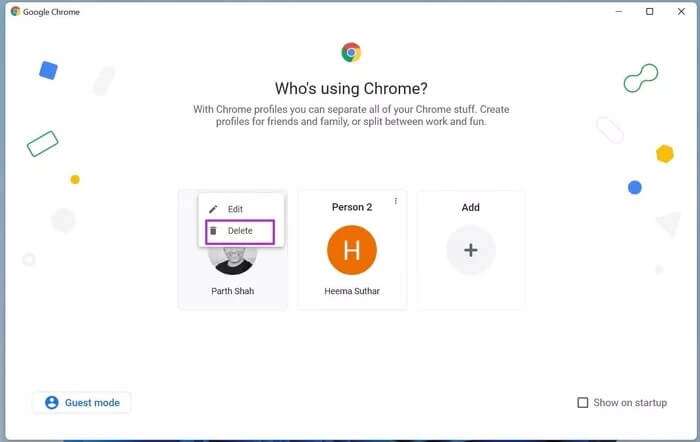
Oroa dig inte. Vi tar bara bort Google Chrome-profilen från din webbläsare. Din webbhistorik, lösenord, bokmärken etc. lagras i molnet.
Lägg till ditt Chrome-konto igen så ser du inte profilfelet i webbläsaren.
4. Avinstallera antivirusprogram från tredje part
Många antivirusprogram från tredje part installerar onödiga webbläsarverktygsfält för att skydda dina onlineaktiviteter. Dessa installationer är valfria.
Du kanske har hastat med installationen av programvaran och lagt till dessa verktygsfält i Google Chrome. Du måste identifiera och ta bort antivirusprogram från tredje part. Microsofts standardversion av Windows Defender är mer än kapabel att skapa en säker miljö på din dator.
Steg 1: Öppna Inställningar-appen i Windows (använd Windows + I-tangenterna).
Steg 2: Gå till listan över applikationer.
Steg 3: Öppna appar och funktioner.
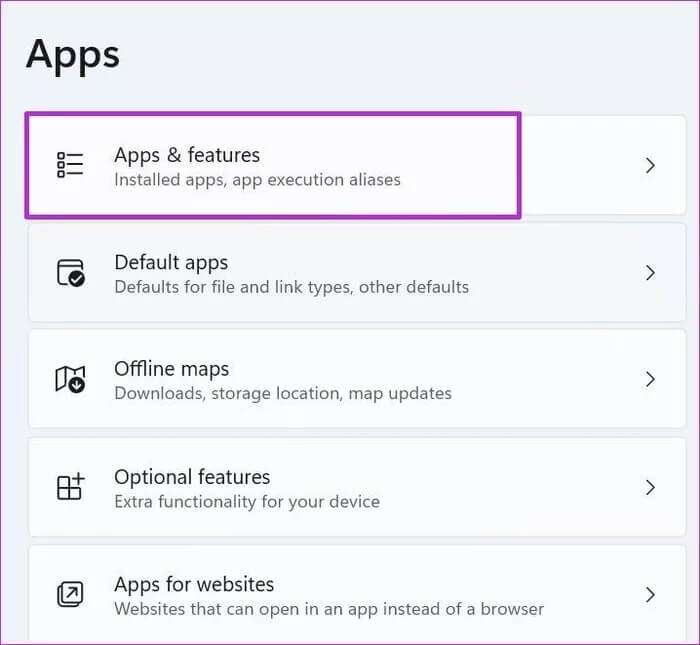
Steg 4: Hitta antivirusapparna och klicka på menyn med tre punkter bredvid appen.
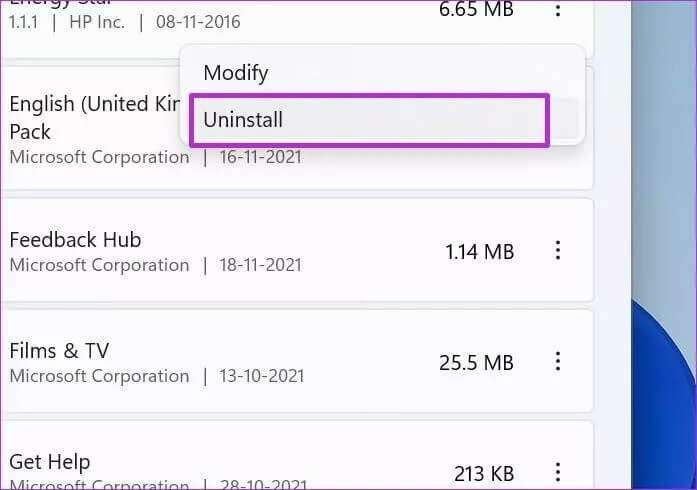
Steg 5: Välj Avinstallera och ta bort programmet helt från datorn.
5. Inaktivera problematiska tillägg
För att ge en säker webbupplevelse installerar antivirusprogram som AVG tillägg för Chrome-webbläsaren. Du måste identifiera och ta bort dessa tillägg från din Chrome-webbläsare.
Steg 1: Kör Google Chrome på Windows.
Steg 2: Klicka på menyn med tre punkter högst upp.
Steg 3: Välj Tillägg från menyn Fler verktyg.
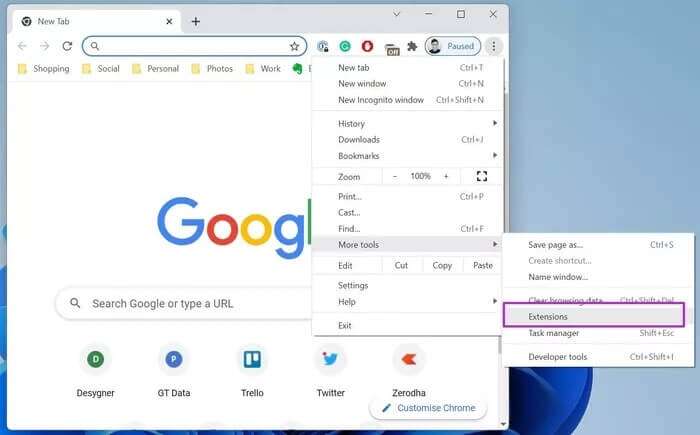
Steg 4: Tilläggsmenyn öppnas i Chrome.
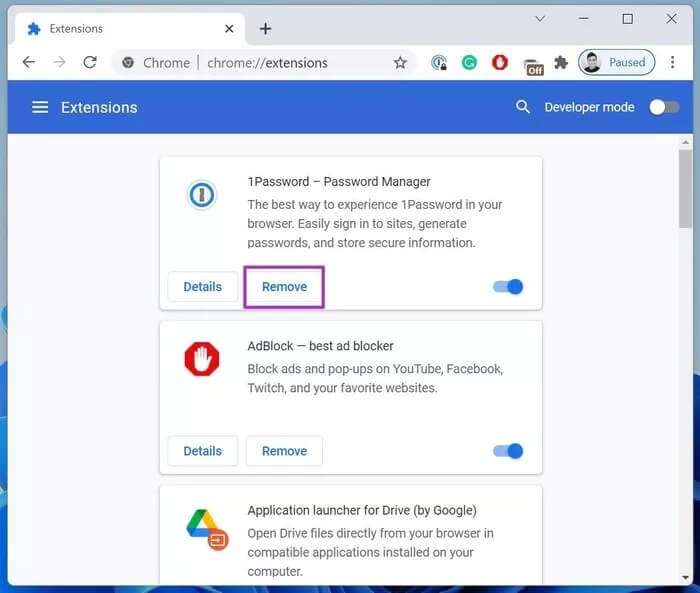
Välj knappen Ta bort bredvid tillägget. Förhoppningsvis kommer du inte att märka några fel i din Google Chrome-profil.
6. Ta bort Google Chromes cache
En skadad Chrome-cache kan förstöra din webbupplevelse. Det kan leda till: Inloggningsfel i Google Chrome Tomma sidor och till och med profilfel. Du måste rensa Google Chromes cache och cookies.
Steg 1: Från Google Chrome väljer du menyn med tre punkter högst upp.
Steg 2: Från Fler verktyg väljer du Rensa webbdata.
Steg 3: Gå till den avancerade menyn och klicka på Rensa data längst ner.
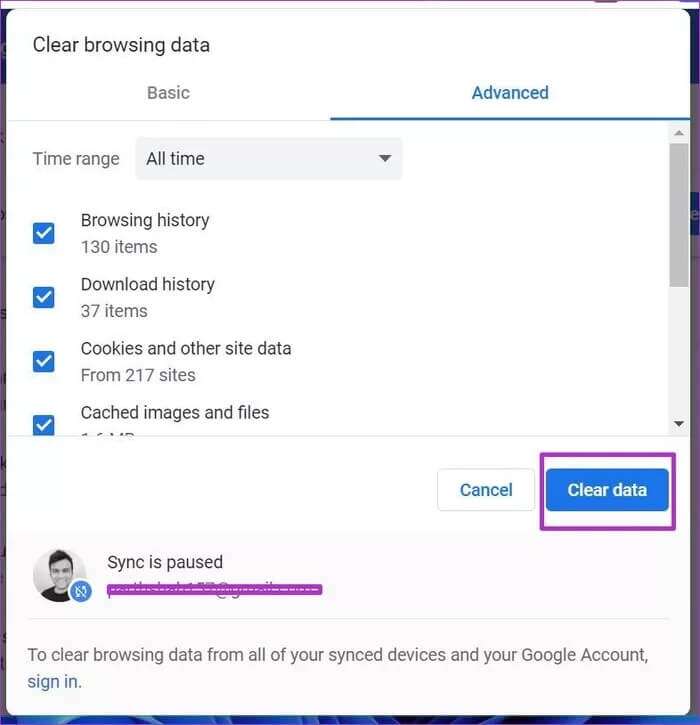
7. Uppdatera Google Chrome
Använder du en gammal version av Google Chrome? Företaget uppdaterar webbläsaren och Chromium-databasen var 15:e dag.
Du behöver uppdatera Google Chrome till den senaste versionen. Öppna inställningarna för Google Chrome och gå till Om. Uppdatera Google Chrome så ser du inga profilfel längre.
Njut av den smidiga Google Chrome-upplevelsen.
Ett fel i Google Chrome-profilen kan ta bort dina arbetstimmar. Du vill inte förlora dina produktiva timmar när du loggar in på ditt konto. Använd stegen ovan för att åtgärda felet i Google Chrome-profilen.